win10系统我的文档图标不见了怎么办 win10我的文档图标没了如何解决
发布时间:2020-11-19
发布者:win7之家-书生
浏览数:348
放置在win10系统c盘中的我的文档相信用户也早已经接触过了,这是一个存放系统各分类的文件夹,但是最近有用户想要打开win10系统中的我的文档进行查看时却发现图标不见了,那么win10系统我的文档图标不见了怎么办呢?这里小编就来告诉大家win10我的文档图标没了解决方法。
推荐下载:win10 64位系统下载
具体方法:
第一步、首先,右键点击桌面,选择“个性化”选项;

第二步、这时弹出了 设置中的“个性化”设置界面,我们点击“主题”选项,然后点击右侧的“桌面图标设置”;

第三步、这时还是弹出了以往设置桌面图标的窗口,这里我们就需要勾选“用户的文件”选项,然后确定保存;

第四步、最后我们就可以发现桌面上多了一个以你用户名命名的文件夹了。

上述就是win10我的文档图标没了解决方法了,有出现这种现象的小伙伴不妨根据小编的方法来解决吧,希望能够对大家有所帮助。
相关教程
win10系统我的文档图标不见了怎么办 win10我的文档图标没了如何解决win7电脑桌面上我的电脑图标不见了怎么办 win7电脑桌面我的电脑图标没了怎么办win10桌面没有显示我的电脑图标如何恢复_win10桌面上我的电脑图标不见了的解决步骤w10我的电脑图标没了怎么恢复_w10桌面我的电脑图标不见了的解决方法win10 我的电脑图标不见怎么办_win10我的电脑图标怎么调出来win10我的电脑图标怎么更改_win10如何自定义我的电脑图标win10 桌面我的电脑没了怎么办_win10桌面没有我的电脑图标如何显示win10桌面我的电脑图标不见了如何解决_win10桌面怎么显示我的电脑图标w8怎么把我的电脑放到桌面_win8我的电脑图标没了怎么办win10我的文档怎么移动到别的盘_win10系统把我的文档移到别的盘的方法win8系统中我的电脑图标没了怎么解决win7系统我的文档图标如何删除【图文】win10系统中我的文档在哪 win10系统如何打开我的文档Win8.1系统中我的文档在哪里 win8.1系统怎么打开我的文档Win10系统下我的电脑图标不见了怎么办 win10系统我的电脑图标没了如何解决Win8系统怎么修改我的文档路径 win8修改我的文档路径的方法Win8系统怎么在桌面显示“我的文档”图标Win7“我的文档”怎么改名 win7系统对我的文档重命名的方法Windows10系统桌面没有“我的文档”图标怎么添加Win7桌面上“我的文档”图标不见了的恢复方法
- 系统教程栏目
- win10系统教程排行
- 1 win10系统下网上邻居看不到其他共享电脑的4个解决方法
- 2 2020最新windows10激活密钥永久激活码神KEY大全(100%有效免费激活)
- 3 Win10无法查看局域网共享计算机及打印机的4种解决方法
- 4 Win10系统下提示VMware与Device/Credential Guard不兼容如何解决
- 5 2020最新最全的Win10专业版密钥神key_windows10专业版激活密钥永久激活码
- 6 win10怎么调节电脑屏幕亮度_win10调整电脑屏幕亮度的方法
- 7 Win10系统安装显卡驱动提示“此NVIDIA驱动程序与此Windows版本不兼容”怎么办
- 8 win10专业工作站版激活密钥 win10专业工作站版key永久激活
- 9 能用的win10专业版破解永久激活码2020最新版_window10专业版激活密钥集(确保有效)
- 10 win10企业版LTSC如何激活 windows10企业版LTSC永久性激活密钥激活码神key大全
- 大家都在使用
- win10系统推荐
- 最新教程






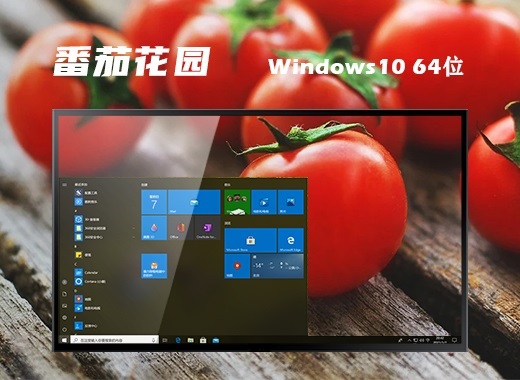




 闽公网安备 35020302033304号
闽公网安备 35020302033304号